
¿Sabías que Instagram se puede usar para transmitir contenido en vivo directamente desde tu iPhone? Esta función funciona de manera similar a las Historias, excepto que todo está en vivo y no está limitado a 15 segundos. Además, es bastante fácil de acceder y usar.
Instagram en vivo te permite transmitir cualquier cosa con la cámara de tu iPhone. Ya sea que desee transmitir en vivo un momento único en la vida, un vlog o simplemente interactuar con sus seguidores en tiempo real, Instagram lo tiene cubierto. Muchos usuarios tienen dificultades para encontrar esta función de inmediato, ya que está oculta en la interfaz de la cámara de la aplicación.
Si eres bastante nuevo en Instagram y aún no has encontrado esta función, solo sigue leyendo, ya que te guiaremos sobre cómo entrar EN VIVO en Instagram usando tu iPhone o incluso iPad si tienes uno.
Cómo transmitir Livestream en Instagram con iPhone
La transmisión en vivo con Instagram es extremadamente sencilla y todo lo que necesita hacer es acceder a la interfaz de la cámara de la aplicación. Siga los pasos a continuación.
- Inicie la aplicación de Instagram en su iPhone.

- Asegúrate de estar en la sección Inicio de la aplicación, que es tu feed de Instagram. Aquí, toca "Tu historia" o el ícono "+" en el ícono superior derecho de la pantalla para abrir la cámara.
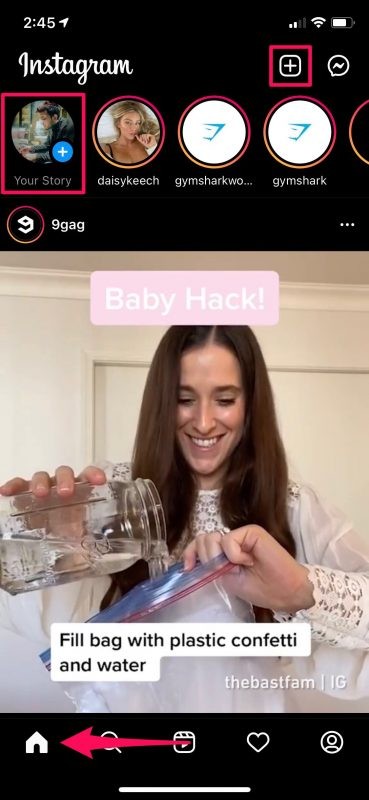
- Dependiendo de lo que haya tocado en el último paso, es posible que se encuentre en la sección Publicación o Historia de la cámara. Deslízalo hacia la izquierda para cambiar entre las funciones de Instagram y encontrarás LIVE en el extremo derecho.

- Ahora, simplemente presione el botón del obturador EN VIVO como se muestra en la siguiente captura de pantalla para comenzar la transmisión.

¿Ver? Es realmente así de simple. ¡Disfruta de tu transmisión en vivo!
En el momento en que se transmita en vivo, su transmisión en vivo aparecerá en la parte superior de los feeds de Instagram de sus seguidores junto con otras Historias. Podrás ver a las personas que se unen para ver tu transmisión. Una vez que termines la transmisión, tendrás la opción de guardarla en el rollo de tu cámara si quieres verla más tarde.
Para aquellos que estén interesados en transmitir durante mucho tiempo, como vlogs o cualquier otra cosa, tengan en cuenta que solo pueden transmitir durante un máximo de 4 horas, lo cual está en línea con los límites de transmisión en vivo de Facebook.
Vale la pena señalar que el límite de transmisión de 4 horas se introdujo no hace mucho tiempo y solo está disponible para las cuentas de usuario que están en "buen estado". De lo contrario, estará limitado al límite anterior de 60 minutos. Por supuesto, este límite podría cambiar en algún momento, así que no se sorprenda si lo hace.
¿Está utilizando la función de transmisión en vivo de Instagram para interactuar con sus seguidores, audiencia y transmitir contenido de calidad desde su iPhone? ¿Cuáles son tus primeras impresiones de Instagram Live? Háganos saber sus pensamientos en los comentarios a continuación.
